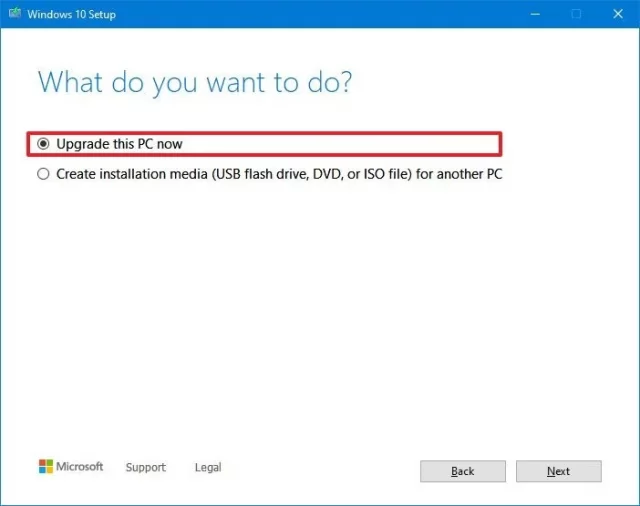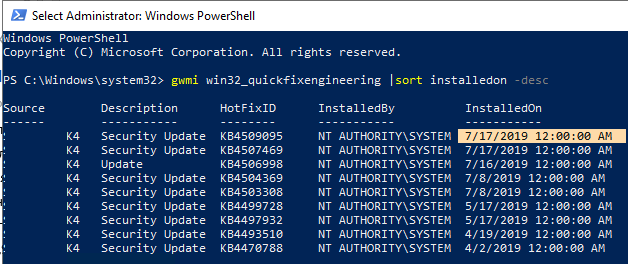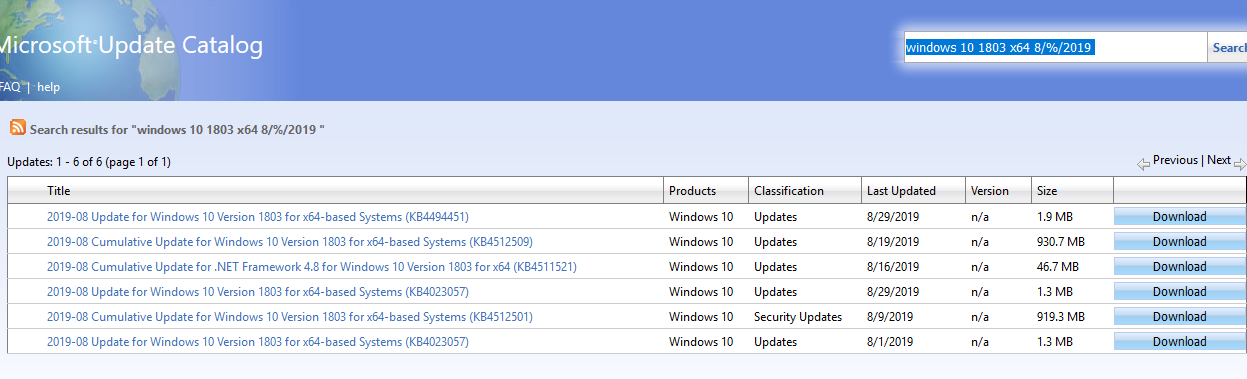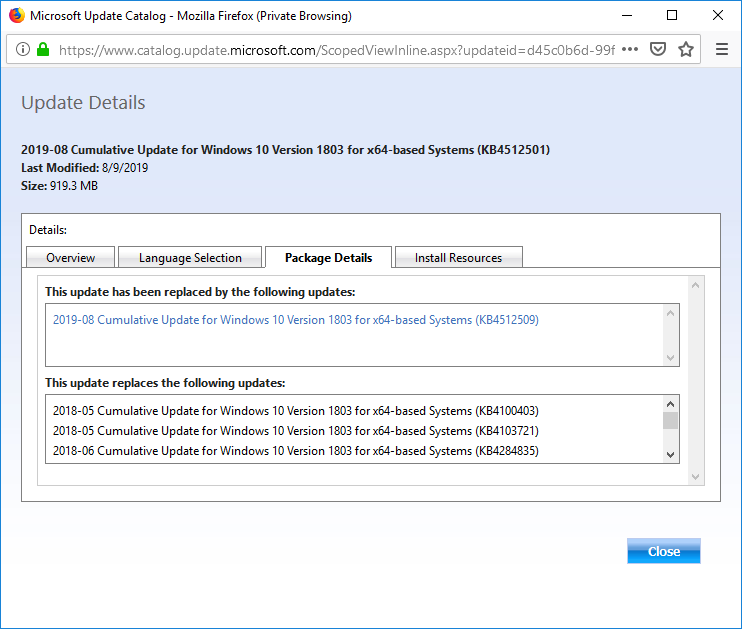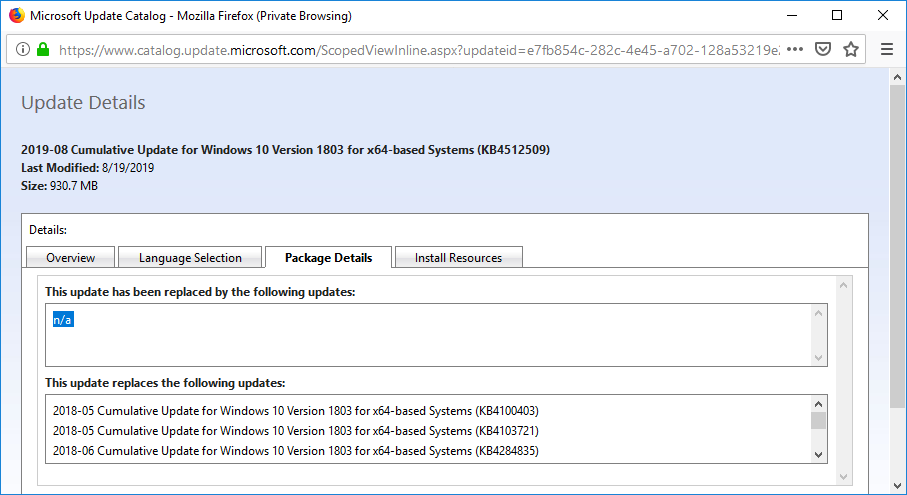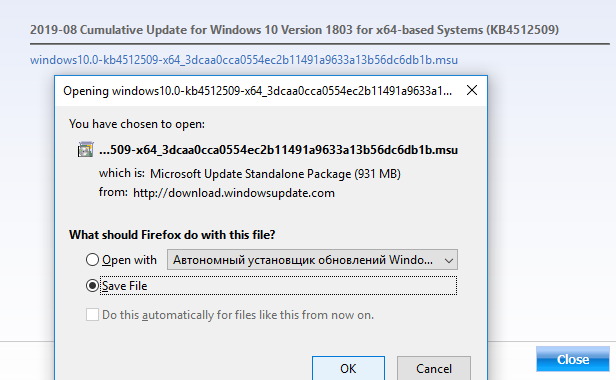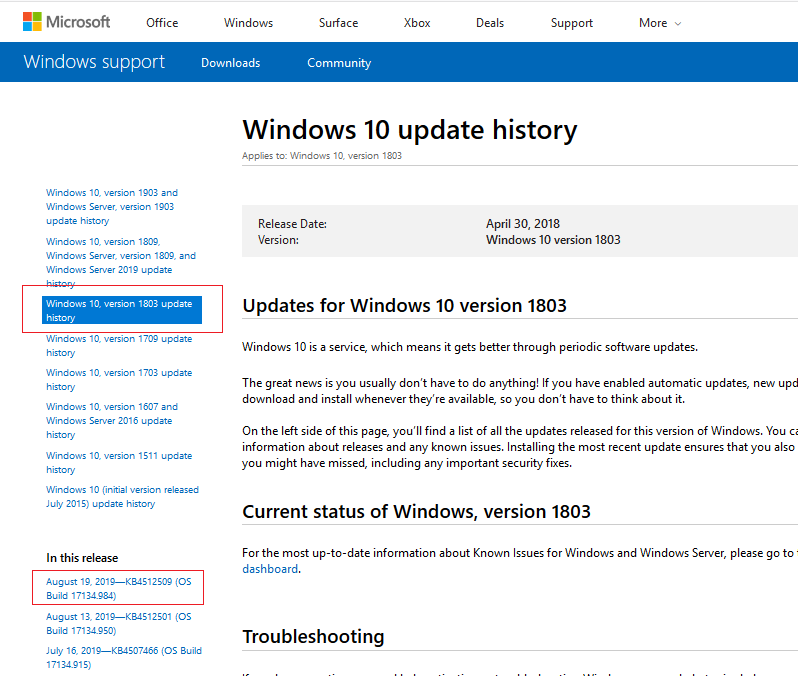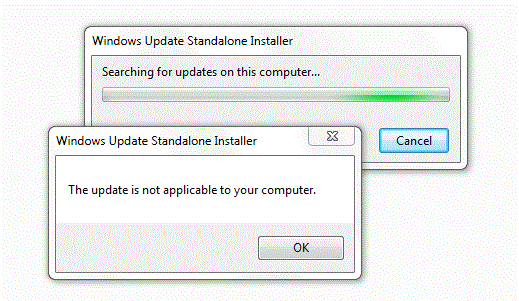Windows 10, version 1903, all editions Windows 10, version 1909, all editions Еще…Меньше
Аннотация
Это обновление было доступно на ограниченной основе для клиентов, участвующих в предварительном просмотре Единой платформы обновления (UUP). В настоящее время он находится в стадии тестирования и должен быть установлен только на устройствах, зарегистрированных в предварительном просмотре UUP.
Эта статья будет обновлена, когда обновление будет готово для более широкой доступности.
Известные проблемы в этом обновлении
Корпорация Майкрософт в настоящее время не знает о каких-либо проблемах, которые влияют на это обновление.
Как получить это обновление
Это обновление предназначено только для предварительного тестирования UUP. Не устанавливайте это обновление на любое устройство, которое не используется для тестирования UUP.
Чтобы получить автономный пакет для этого обновления, перейдите на веб-сайткаталога обновлений Майкрософт.
Сведения о файлах
Атрибуты файлов
Проверка файлов
|
Имя файла |
Sha1 хэш |
SHA256 хэш |
|---|---|---|
|
Windows10.0-KB4529943-x86.msu |
E68D21A7442D9FE12916FFED06CA64BE75F4865B |
42F17CA0014FF9E1D100D6CDF67C5884AAE4B84FA8EF19FA5814D9DFDEAA2E3F |
|
Windows10.0-KB4529943-x64.msu |
A2B4B156D64859FD549BDC5A2FB2720936F4EE56 |
31CD8ADB52A520D697D16142127A43079601E80F360D757193F8AA0099F59A5B |
|
Windows10.0-KB4529943-arm64.msu |
66CF6883614B19A0775AE75BF941583756C4E9F9 |
1940BE6D2B420DC68FDABBA60705942FA5BDDB7A10A81852CCB66A770B2EBCA2 |
Windows 10, версия 1903 и 1909
|
Имя файла |
Версия файла |
Размер |
Дата |
Время |
Платформа |
|
Storewuauth.dll |
Not applicable |
188 |
05-Nov-2019 |
21:47 |
Not applicable |
|
Storewuauth.dll |
Not applicable |
183 |
05-Nov-2019 |
21:47 |
Not applicable |
|
Updatepolicy.dll |
Not applicable |
190 |
05-Nov-2019 |
21:47 |
Not applicable |
|
Updatepolicy.dll |
Not applicable |
186 |
05-Nov-2019 |
21:47 |
Not applicable |
|
Wuuhext.dll |
Not applicable |
4,533 |
05-Nov-2019 |
21:47 |
Not applicable |
|
Wuuhext.dll |
Not applicable |
4,491 |
05-Nov-2019 |
21:47 |
Not applicable |
|
Wuuhosdeployment.dll |
Not applicable |
6,780 |
05-Nov-2019 |
21:47 |
Not applicable |
|
Wuuhosdeployment.dll |
Not applicable |
5,885 |
05-Nov-2019 |
21:47 |
Not applicable |
|
Wuapi.dll |
Not applicable |
10,767 |
05-Nov-2019 |
21:47 |
Not applicable |
|
Wuapi.dll.mun |
Not applicable |
166 |
05-Nov-2019 |
21:47 |
Not applicable |
|
Wups.dll |
Not applicable |
181 |
05-Nov-2019 |
21:47 |
Not applicable |
|
Wuapi.dll |
Not applicable |
10,382 |
05-Nov-2019 |
21:47 |
Not applicable |
|
Wuapi.dll.mun |
Not applicable |
162 |
05-Nov-2019 |
21:47 |
Not applicable |
|
Wups.dll |
Not applicable |
176 |
05-Nov-2019 |
21:47 |
Not applicable |
|
Msft_wuoperations.cdxml |
Not applicable |
50 |
05-Nov-2019 |
21:47 |
Not applicable |
|
Msft_wuoperations.psm1 |
Not applicable |
50 |
05-Nov-2019 |
21:47 |
Not applicable |
|
Msft_wusettings.cdxml |
Not applicable |
50 |
05-Nov-2019 |
21:47 |
Not applicable |
|
Msft_wuupdate.cdxml |
Not applicable |
50 |
05-Nov-2019 |
21:47 |
Not applicable |
|
Msft_wuupdate.format.ps1xml |
Not applicable |
50 |
05-Nov-2019 |
21:47 |
Not applicable |
|
Msft_wuupdate.types.ps1xml |
Not applicable |
50 |
05-Nov-2019 |
21:47 |
Not applicable |
|
Windowsupdateprovider.psd1 |
Not applicable |
50 |
05-Nov-2019 |
21:47 |
Not applicable |
|
Wuaprovider.dll |
Not applicable |
181 |
05-Nov-2019 |
21:47 |
Not applicable |
|
Wuaprovider.mof |
Not applicable |
50 |
05-Nov-2019 |
21:47 |
Not applicable |
|
Wuaprovider_uninstall.mof |
Not applicable |
50 |
05-Nov-2019 |
21:47 |
Not applicable |
|
Msft_wuoperations.cdxml |
Not applicable |
50 |
05-Nov-2019 |
21:47 |
Not applicable |
|
Msft_wuoperations.psm1 |
Not applicable |
50 |
05-Nov-2019 |
21:47 |
Not applicable |
|
Msft_wusettings.cdxml |
Not applicable |
50 |
05-Nov-2019 |
21:47 |
Not applicable |
|
Msft_wuupdate.cdxml |
Not applicable |
50 |
05-Nov-2019 |
21:47 |
Not applicable |
|
Msft_wuupdate.format.ps1xml |
Not applicable |
50 |
05-Nov-2019 |
21:47 |
Not applicable |
|
Msft_wuupdate.types.ps1xml |
Not applicable |
50 |
05-Nov-2019 |
21:47 |
Not applicable |
|
Windowsupdateprovider.psd1 |
Not applicable |
50 |
05-Nov-2019 |
21:47 |
Not applicable |
|
Wuaprovider.dll |
Not applicable |
177 |
05-Nov-2019 |
21:47 |
Not applicable |
|
Wuaprovider.mof |
Not applicable |
50 |
05-Nov-2019 |
21:47 |
Not applicable |
|
Wuaprovider_uninstall.mof |
Not applicable |
50 |
05-Nov-2019 |
21:47 |
Not applicable |
|
14a3f9e824793931d34f7f786a538bbc9ef1f0d6.xml |
Not applicable |
60 |
05-Nov-2019 |
21:47 |
Not applicable |
|
Updatedeploymentprovider.dll |
Not applicable |
2,234 |
05-Nov-2019 |
21:47 |
Not applicable |
|
Wuauclt.exe |
Not applicable |
2,650 |
05-Nov-2019 |
21:47 |
Not applicable |
|
Wuaueng.dll |
Not applicable |
61,038 |
05-Nov-2019 |
21:47 |
Not applicable |
|
Wups2.dll |
Not applicable |
180 |
05-Nov-2019 |
21:47 |
Not applicable |
|
14a3f9e824793931d34f7f786a538bbc9ef1f0d6.xml |
Not applicable |
57 |
05-Nov-2019 |
21:47 |
Not applicable |
|
Updatedeploymentprovider.dll |
Not applicable |
2,136 |
05-Nov-2019 |
21:47 |
Not applicable |
|
Wuauclt.exe |
Not applicable |
2,649 |
05-Nov-2019 |
21:47 |
Not applicable |
|
Wuaueng.dll |
Not applicable |
57,152 |
05-Nov-2019 |
21:47 |
Not applicable |
|
Wups2.dll |
Not applicable |
177 |
05-Nov-2019 |
21:47 |
Not applicable |
|
Имя файла |
Версия файла |
Размер |
Дата |
Время |
Платформа |
|
Storewuauth.dll |
Not applicable |
295 |
05-Nov-2019 |
21:50 |
Not applicable |
|
Storewuauth.dll |
Not applicable |
291 |
05-Nov-2019 |
21:50 |
Not applicable |
|
Updatepolicy.dll |
Not applicable |
188 |
05-Nov-2019 |
21:50 |
Not applicable |
|
Updatepolicy.dll |
Not applicable |
185 |
05-Nov-2019 |
21:50 |
Not applicable |
|
Wuuhext.dll |
Not applicable |
2,744 |
05-Nov-2019 |
21:50 |
Not applicable |
|
Wuuhext.dll |
Not applicable |
2,706 |
05-Nov-2019 |
21:50 |
Not applicable |
|
Wuuhext.dll |
Not applicable |
2,744 |
05-Nov-2019 |
21:50 |
Not applicable |
|
Wuuhext.dll |
Not applicable |
2,706 |
05-Nov-2019 |
21:50 |
Not applicable |
|
Wuuhosdeployment.dll |
Not applicable |
7,641 |
05-Nov-2019 |
21:50 |
Not applicable |
|
Wuuhosdeployment.dll |
Not applicable |
6,615 |
05-Nov-2019 |
21:50 |
Not applicable |
|
Wuapi.dll |
Not applicable |
18,828 |
05-Nov-2019 |
21:50 |
Not applicable |
|
Wuapi.dll.mun |
Not applicable |
166 |
05-Nov-2019 |
21:50 |
Not applicable |
|
Wups.dll |
Not applicable |
183 |
05-Nov-2019 |
21:50 |
Not applicable |
|
Wuapi.dll |
Not applicable |
18,452 |
05-Nov-2019 |
21:50 |
Not applicable |
|
Wuapi.dll.mun |
Not applicable |
162 |
05-Nov-2019 |
21:50 |
Not applicable |
|
Wups.dll |
Not applicable |
179 |
05-Nov-2019 |
21:50 |
Not applicable |
|
Msft_wuoperations.cdxml |
Not applicable |
50 |
05-Nov-2019 |
21:50 |
Not applicable |
|
Msft_wuoperations.psm1 |
Not applicable |
50 |
05-Nov-2019 |
21:50 |
Not applicable |
|
Msft_wusettings.cdxml |
Not applicable |
50 |
05-Nov-2019 |
21:50 |
Not applicable |
|
Msft_wuupdate.cdxml |
Not applicable |
50 |
05-Nov-2019 |
21:50 |
Not applicable |
|
Msft_wuupdate.format.ps1xml |
Not applicable |
50 |
05-Nov-2019 |
21:50 |
Not applicable |
|
Msft_wuupdate.types.ps1xml |
Not applicable |
50 |
05-Nov-2019 |
21:50 |
Not applicable |
|
Windowsupdateprovider.psd1 |
Not applicable |
50 |
05-Nov-2019 |
21:50 |
Not applicable |
|
Wuaprovider.dll |
Not applicable |
179 |
05-Nov-2019 |
21:50 |
Not applicable |
|
Wuaprovider.mof |
Not applicable |
50 |
05-Nov-2019 |
21:50 |
Not applicable |
|
Wuaprovider_uninstall.mof |
Not applicable |
50 |
05-Nov-2019 |
21:50 |
Not applicable |
|
Msft_wuoperations.cdxml |
Not applicable |
50 |
05-Nov-2019 |
21:50 |
Not applicable |
|
Msft_wuoperations.psm1 |
Not applicable |
50 |
05-Nov-2019 |
21:50 |
Not applicable |
|
Msft_wusettings.cdxml |
Not applicable |
50 |
05-Nov-2019 |
21:50 |
Not applicable |
|
Msft_wuupdate.cdxml |
Not applicable |
50 |
05-Nov-2019 |
21:50 |
Not applicable |
|
Msft_wuupdate.format.ps1xml |
Not applicable |
50 |
05-Nov-2019 |
21:50 |
Not applicable |
|
Msft_wuupdate.types.ps1xml |
Not applicable |
50 |
05-Nov-2019 |
21:50 |
Not applicable |
|
Windowsupdateprovider.psd1 |
Not applicable |
50 |
05-Nov-2019 |
21:50 |
Not applicable |
|
Wuaprovider.dll |
Not applicable |
175 |
05-Nov-2019 |
21:50 |
Not applicable |
|
Wuaprovider.mof |
Not applicable |
50 |
05-Nov-2019 |
21:50 |
Not applicable |
|
Wuaprovider_uninstall.mof |
Not applicable |
50 |
05-Nov-2019 |
21:50 |
Not applicable |
|
14a3f9e824793931d34f7f786a538bbc9ef1f0d6.xml |
Not applicable |
60 |
05-Nov-2019 |
21:50 |
Not applicable |
|
Updatedeploymentprovider.dll |
Not applicable |
2,959 |
05-Nov-2019 |
21:50 |
Not applicable |
|
Wuauclt.exe |
Not applicable |
2,677 |
05-Nov-2019 |
21:50 |
Not applicable |
|
Wuaueng.dll |
Not applicable |
121,398 |
05-Nov-2019 |
21:50 |
Not applicable |
|
Wups2.dll |
Not applicable |
183 |
05-Nov-2019 |
21:50 |
Not applicable |
|
14a3f9e824793931d34f7f786a538bbc9ef1f0d6.xml |
Not applicable |
57 |
05-Nov-2019 |
21:50 |
Not applicable |
|
Updatedeploymentprovider.dll |
Not applicable |
2,820 |
05-Nov-2019 |
21:50 |
Not applicable |
|
Wuauclt.exe |
Not applicable |
2,654 |
05-Nov-2019 |
21:50 |
Not applicable |
|
Wuaueng.dll |
Not applicable |
119,222 |
05-Nov-2019 |
21:50 |
Not applicable |
|
Wups2.dll |
Not applicable |
179 |
05-Nov-2019 |
21:50 |
Not applicable |
|
Updatepolicy.dll |
Not applicable |
190 |
05-Nov-2019 |
21:50 |
Not applicable |
|
Updatepolicy.dll |
Not applicable |
186 |
05-Nov-2019 |
21:50 |
Not applicable |
|
Wuapi.dll |
Not applicable |
10,767 |
05-Nov-2019 |
21:50 |
Not applicable |
|
Wups.dll |
Not applicable |
181 |
05-Nov-2019 |
21:50 |
Not applicable |
|
Wuapi.dll |
Not applicable |
10,382 |
05-Nov-2019 |
21:50 |
Not applicable |
|
Wups.dll |
Not applicable |
176 |
05-Nov-2019 |
21:50 |
Not applicable |
|
Имя файла |
Версия файла |
Размер |
Дата |
Время |
Платформа |
|
Updatepolicy.dll |
Not applicable |
310 |
05-Nov-2019 |
21:56 |
Not applicable |
|
Updatepolicy.dll |
Not applicable |
306 |
05-Nov-2019 |
21:56 |
Not applicable |
|
Wuapi.dll |
Not applicable |
19,892 |
05-Nov-2019 |
21:56 |
Not applicable |
|
Wups.dll |
Not applicable |
272 |
05-Nov-2019 |
21:56 |
Not applicable |
|
Wuapi.dll |
Not applicable |
19,396 |
05-Nov-2019 |
21:56 |
Not applicable |
|
Wups.dll |
Not applicable |
267 |
05-Nov-2019 |
21:56 |
Not applicable |
|
Updatepolicy.dll |
Not applicable |
190 |
05-Nov-2019 |
21:56 |
Not applicable |
|
Updatepolicy.dll |
Not applicable |
186 |
05-Nov-2019 |
21:56 |
Not applicable |
|
Wuapi.dll |
Not applicable |
10,767 |
05-Nov-2019 |
21:56 |
Not applicable |
|
Wups.dll |
Not applicable |
181 |
05-Nov-2019 |
21:56 |
Not applicable |
|
Wuapi.dll |
Not applicable |
10,382 |
05-Nov-2019 |
21:56 |
Not applicable |
|
Wups.dll |
Not applicable |
176 |
05-Nov-2019 |
21:56 |
Not applicable |
|
Storewuauth.dll |
Not applicable |
187 |
05-Nov-2019 |
21:56 |
Not applicable |
|
Storewuauth.dll |
Not applicable |
182 |
05-Nov-2019 |
21:56 |
Not applicable |
|
Updatepolicy.dll |
Not applicable |
292 |
05-Nov-2019 |
21:56 |
Not applicable |
|
Updatepolicy.dll |
Not applicable |
288 |
05-Nov-2019 |
21:56 |
Not applicable |
|
Wuuhext.dll |
Not applicable |
2,892 |
05-Nov-2019 |
21:56 |
Not applicable |
|
Wuuhext.dll |
Not applicable |
2,815 |
05-Nov-2019 |
21:56 |
Not applicable |
|
Wuuhext.dll |
Not applicable |
2,892 |
05-Nov-2019 |
21:56 |
Not applicable |
|
Wuuhext.dll |
Not applicable |
2,815 |
05-Nov-2019 |
21:56 |
Not applicable |
|
Wuuhosdeployment.dll |
Not applicable |
11,954 |
05-Nov-2019 |
21:56 |
Not applicable |
|
Wuuhosdeployment.dll |
Not applicable |
10,944 |
05-Nov-2019 |
21:56 |
Not applicable |
|
Wuapi.dll |
Not applicable |
26,410 |
05-Nov-2019 |
21:56 |
Not applicable |
|
Wuapi.dll.mun |
Not applicable |
166 |
05-Nov-2019 |
21:56 |
Not applicable |
|
Wups.dll |
Not applicable |
187 |
05-Nov-2019 |
21:56 |
Not applicable |
|
Wuapi.dll |
Not applicable |
25,788 |
05-Nov-2019 |
21:56 |
Not applicable |
|
Wuapi.dll.mun |
Not applicable |
162 |
05-Nov-2019 |
21:56 |
Not applicable |
|
Wups.dll |
Not applicable |
183 |
05-Nov-2019 |
21:56 |
Not applicable |
|
Msft_wuoperations.cdxml |
Not applicable |
50 |
05-Nov-2019 |
21:56 |
Not applicable |
|
Msft_wuoperations.psm1 |
Not applicable |
50 |
05-Nov-2019 |
21:56 |
Not applicable |
|
Msft_wusettings.cdxml |
Not applicable |
50 |
05-Nov-2019 |
21:56 |
Not applicable |
|
Msft_wuupdate.cdxml |
Not applicable |
50 |
05-Nov-2019 |
21:56 |
Not applicable |
|
Msft_wuupdate.format.ps1xml |
Not applicable |
50 |
05-Nov-2019 |
21:56 |
Not applicable |
|
Msft_wuupdate.types.ps1xml |
Not applicable |
50 |
05-Nov-2019 |
21:56 |
Not applicable |
|
Windowsupdateprovider.psd1 |
Not applicable |
50 |
05-Nov-2019 |
21:56 |
Not applicable |
|
Wuaprovider.dll |
Not applicable |
181 |
05-Nov-2019 |
21:56 |
Not applicable |
|
Wuaprovider.mof |
Not applicable |
50 |
05-Nov-2019 |
21:56 |
Not applicable |
|
Wuaprovider_uninstall.mof |
Not applicable |
50 |
05-Nov-2019 |
21:56 |
Not applicable |
|
Msft_wuoperations.cdxml |
Not applicable |
50 |
05-Nov-2019 |
21:56 |
Not applicable |
|
Msft_wuoperations.psm1 |
Not applicable |
50 |
05-Nov-2019 |
21:56 |
Not applicable |
|
Msft_wusettings.cdxml |
Not applicable |
50 |
05-Nov-2019 |
21:56 |
Not applicable |
|
Msft_wuupdate.cdxml |
Not applicable |
50 |
05-Nov-2019 |
21:56 |
Not applicable |
|
Msft_wuupdate.format.ps1xml |
Not applicable |
50 |
05-Nov-2019 |
21:56 |
Not applicable |
|
Msft_wuupdate.types.ps1xml |
Not applicable |
50 |
05-Nov-2019 |
21:56 |
Not applicable |
|
Windowsupdateprovider.psd1 |
Not applicable |
50 |
05-Nov-2019 |
21:56 |
Not applicable |
|
Wuaprovider.dll |
Not applicable |
177 |
05-Nov-2019 |
21:56 |
Not applicable |
|
Wuaprovider.mof |
Not applicable |
50 |
05-Nov-2019 |
21:56 |
Not applicable |
|
Wuaprovider_uninstall.mof |
Not applicable |
50 |
05-Nov-2019 |
21:56 |
Not applicable |
|
14a3f9e824793931d34f7f786a538bbc9ef1f0d6.xml |
Not applicable |
60 |
05-Nov-2019 |
21:56 |
Not applicable |
|
Updatedeploymentprovider.dll |
Not applicable |
5,019 |
05-Nov-2019 |
21:56 |
Not applicable |
|
Wuauclt.exe |
Not applicable |
2,616 |
05-Nov-2019 |
21:56 |
Not applicable |
|
Wuaueng.dll |
Not applicable |
96,103 |
05-Nov-2019 |
21:56 |
Not applicable |
|
Wups2.dll |
Not applicable |
187 |
05-Nov-2019 |
21:56 |
Not applicable |
|
14a3f9e824793931d34f7f786a538bbc9ef1f0d6.xml |
Not applicable |
57 |
05-Nov-2019 |
21:56 |
Not applicable |
|
Updatedeploymentprovider.dll |
Not applicable |
4,915 |
05-Nov-2019 |
21:56 |
Not applicable |
|
Wuauclt.exe |
Not applicable |
2,612 |
05-Nov-2019 |
21:56 |
Not applicable |
|
Wuaueng.dll |
Not applicable |
93,840 |
05-Nov-2019 |
21:56 |
Not applicable |
|
Wups2.dll |
Not applicable |
183 |
05-Nov-2019 |
21:56 |
Not applicable |
Ссылки
Узнайте о терминологии, которую корпорация Майкрософт использует для описания обновлений программного обеспечения.
Нужна дополнительная помощь?
Описание и рекомендации
Комплект KB2670838 – обновление для ПК под управлением ОС Windows 7, Server 2008 R2. В обоих случаях для операционной системы должен быть установлен сервисный пакет SP1. Программный продукт направлен на повышение производительности компьютера при работе с графикой.
Комплект совместим с обеими разрядностями системы Windows 7 x64 и x32. Обязательно условие корректной установки пакета – перезагрузка ОС.
На что влияет софт
Инсталляция KB2670838 необходима для повышения производительности следующих компонентов графической базы Виндовс:
- Direct2D/3D;
- кодека JPEG XR и видео декодера H.264;
- DirectWrite;
- модуля WIC для обработки метаданных и цифровых изображений;
- платформы WARP;
- программного блока XPS Document API, поддерживающего работу с одноименными документами;
- менеджера анимации в пользовательском интерфейсе WAM.
Аналогично другим обновлениям, пакет KB2670838 требует выбора корректной версии соответственно архитектуре 32 или 64 бит. Файл установщика формата MSU маркирован согласно разрядности.
Проблемы с совместимостью
На компьютерах с гибридной конфигурацией графических процессоров Intel и AMD, KB2670838 может вызывать критическую ошибку.
Центр обновления разработчика предлагает три способа разрешения ситуации:
- Инсталляция последних версий драйверов GPU.
- Установка KB2834140.
- Деинсталляция пакета KB2670838.
Использовать методы необходимо соответственно приведенной последовательности. Таблица наличия совместимых драйверов видеоадаптера, применительно к конфигурации компьютера, приведена на сайте разработчика.
KB2670838 для Windows 10 x64
Учитывая специфику обновления, использовать его на ПК с этой версией ОС от Microsoft нет необходимости. Пакет выпущен исключительно под Windows 6.1 (Семерку) и не устанавливается на последующих редакциях системы.
Причины очевидны – существенное различие программной оболочки и учет недоработок более ранних изданий. Поэтому вместо поиска, лучше сосредоточиться на последних обновлениях для Windows 10. В этом поможет установка другого софта.
Средство Update Assistant
Это приложение, управляющее обновлениями в Windows 10 x64, x32. Помощник автоматически скачивает доступные модули и инсталлирует их.
Средство эффективно при откате или переустановке системы. В подобной ситуации возникает необходимость скачать и инсталлировать все новые утилиты сразу, без ожидания процедуры, запускаемой по расписанию.
Альтернативный вариант – установка модулей вручную. Активируется процесс нажатием системной клавиши «Пуск».
Далее нужно проследовать по пунктам меню:
- параметры;
- обновление и безопасность;
- центр обновления Windows.
Остается дождаться открытия последнего окна. В нем следует нажать элемент управления «Проверить наличие обновлений». Действие займет определенное время, обычно несколько секунд.
По завершении проверки отобразится список доступных модулей. Для инсталляции продуктов необходимо нажать клавишу «Загрузить и установить сейчас».
Эта процедура более длительная. В зависимости от числа инсталлируемых программ процесс может растянуться на минуты или часы.
Заключение
Наш сайт предлагает полноценный набор обновлений для разрядностей 32/64 бит. Одновременно с пакетом KB2670838 скачать бесплатно можно KB2834140.
Второй модуль потребуется для разрешения проблемы несовместимости на компьютерах с комбинацией видеоадаптеров Intel и AMD. Дополнительно пользователям Windows 10 мы рекомендуем загрузить приложение Update Assistant.
Скриншоты
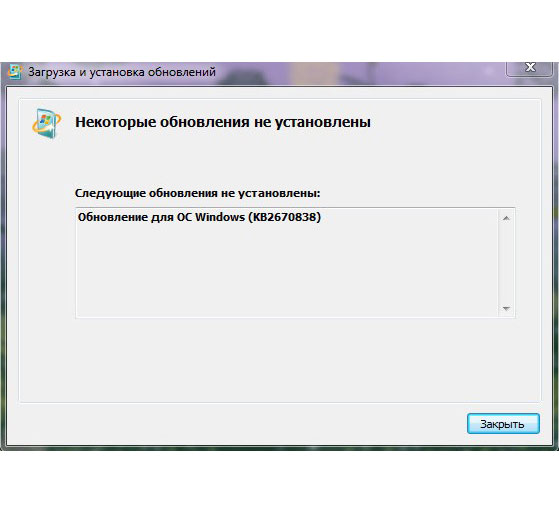
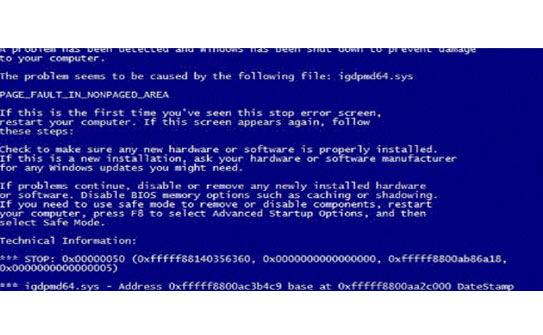
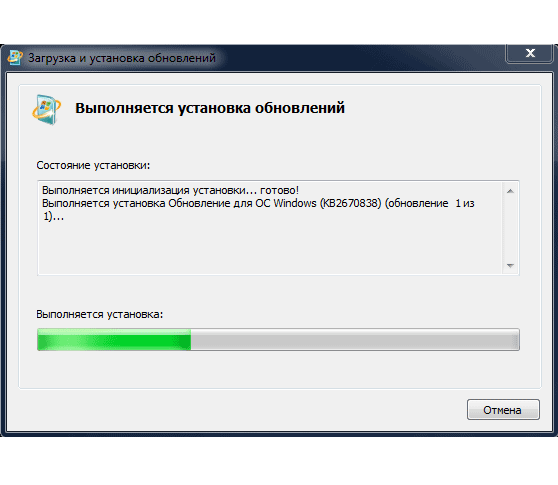
Другие версии
Скачать KB2670838 для Windows 7/Server 2008 (ZIP)
Скачать KB2834140 для Windows 32-бита (MSU)
Скачать KB2834140 для Windows 64-бита (MSU)
Скачать Update Assistant для Windows 10 (EXE)
Похожие программы
Microsoft выпустила обновление Windows 10 May 2021 Update и есть несколько способов его установки.
Компания Microsoft на этой неделе сделала общедоступной версию операционной системы Windows 10 May 2021 Update (21H1). Постепенно она будет появляться на всех совместимых устройствах. Это обновление номер 11, если считать от первой версии Windows 10. Здесь предлагается небольшой набор усовершенствований и несколько исправлений, которые дополняют версии May 2020 Update (2004) и October 2020 Update (20H2).
Если ваш компьютер работает на версиях October 2020 Update или May 2020 Update, 21H1 доступно как необязательное обновление в центре обновления Windows. Это означает быструю установку, как в случае с накопительными обновлениями, без необходимости полной переустановки Windows. Система устанавливает только небольшой программный пакет для переключения версий.
Компьютеры на более старых версиях Windows 10 тоже получат новую версию в виде необязательного обновления. Потребуется полное обновление до версии 2004, прежде чем можно будет установить 21H1. Единственное исключение будет в том случае, если на устройстве установлена версия, у которой приближается срок прекращения поддержки. Тогда компьютеры в конечном счёте обновятся автоматически, чтобы остаться защищёнными и получать сервисные обновления.
Microsoft планирует распространять обновление поэтапно. Начнёт она с компьютеров, где переход будет максимально плавным. Когда будет проведено больше тестов, обновление станет распространяться быстрее. Совместимые устройства должны получить возможность обновиться в ближайшие недели. Остальным придётся подождать дольше, особенно если будут выявлены проблемы.
Если ждать вы не хотите, можно обновиться вручную. Для этого существует как минимум три способа: Media Creation Tool, Update Assistant, центр обновления Windows.
В этой статье будут рассмотрены все эти способы по установке Windows 10 May 2021 Update.
Установка через центр обновления
В первую очередь рекомендуется использовать центр обновления Windows, когда версия May 2021 Update появится там. Это будет означать, что она совместима с вашим компьютером.
- Откройте приложение «Параметры».
- Перейдите в раздел «Обновление и безопасность».
- Откроется вкладка «Центр обновления Windows».
- Нажмите на кнопку «Проверить наличие обновлений».
- Под заголовком Обновление до Windows 10, версия 21H1 нажмите «Скачать и установить сейчас».
- Нажмите «Перезагрузить сейчас».
После этого будет скачан пакет обновлений. Версии Windows 10 May 2020 Update и October 2020 Update превратятся в 21H1 через обычное накопительное обновление без переустановки системы. Если на компьютере установлена версия November 2019 Update или более старая, могут возникнуть проблемы с программной и аппаратной совместимостью. В таком случае не нужно выполнять принудительную установку обновления.
Обновление при помощи Update Assistant
- Откройте сайт поддержки Microsoft https://www.microsoft.com/ru-ru/software-download/windows10.
- Нажмите кнопку «Обновить сейчас».
- Дважды нажмите на скачанный файл Windows10Upgrade для запуска ассистента.
- Нажмите «Обновить сейчас».
- Нажмите «Далее».
- Нажмите «Перезагрузить сейчас».
После этого будут скачаны установочные файлы, сохранены пользовательские файлы, настройки и приложения. Обновление займёт некоторое время, в зависимости от скорости подключения к интернету и производительности компьютера.
Поскольку версия 21H1 основана на версии 2004, Update Assistant рекомендуется только для компьютеров на более старых версиях, вроде 1909. Если использовать этот вариант установки для версий 20H2 или 2004, будет выполнена полная переустановка системы, на что может уйти немало времени и в процессе могут возникнуть проблемы.
Обновление при помощи Media Creation Tool
С помощью Media Creation Tool можно выполнить обновление системы или чистую установку Windows 10 May 2021 Update.
Предупреждение: обновление обычно является безопасным процессом, но рекомендуется создать резервную копию системы на случай, если потребуется отменить установку.
- Откройте сайт поддержки Microsoft https://www.microsoft.com/ru-ru/software-download/windows10.
- Нажмите «Скачать средство сейчас».
- Дважды нажмите на файл MediaCreationToolxxxx.exe для начала процесса обновления.
- Нажмите «Принять».
- Выберите «Обновить этот компьютер сейчас».
- Снова нажмите «Принять».
- Выберите вариант «Сохранить личные файлы и приложения».
Подсказка: данный вариант должен быть выбран по умолчанию. Если нет, нажмите «Изменить для сохранения приложений, настроек и файлов после обновления».
- Нажмите «Установить».
После этого система будет обновлена с сохранением приложений, настроек и файлов.
Если установка обновлений не прошла успешно, используйте Media Creation Tool для создания загрузочной флешки и выполните чистую установку Windows 10.
Использовать Media Creation Tool следует только в том случае, если компьютер работает на версии November 2019 Update или более старых. Если у вас версия October 2020 Update или May 2020 Update, лучшим вариантом является центр обновления Windows. Через инструмент выполняется полная переустановка системы, чего лучше избегать, если у вас нет проблем с текущей установкой.
Выпуски наших пакетов обновлений за сентябрь 2022 г. теперь доступны для загрузки. Как обычно, пакеты доступны для Windows 11, Windows 10, Windows 8.1 и Windows 7. Для Windows 7 и Windows 8.1, как вы привыкли, есть как полная версия, так и инкрементный пакет, который содержит только изменения по сравнению с прошлым месяцем. В Windows 10 и 11 в этом нет необходимости, потому что обновления там все равно накопительные. Пакет обновлений для Windows 7 также можно использовать только с активацией ESU.

Обратите внимание, что для Windows 10: для текущего пакета обновлений требуется как минимум версия 20H2. Однако его также можно использовать для версий 21H1, 21H2 и 22H2 (Insider), поскольку обновления идентичны. Он по-прежнему должен быть совместим с версией 2004 года, но мы больше не обращаем на это внимания, потому что срок действия этой версии официально истек.
Как обычно, включены все обновления, а не только те, которые связаны с безопасностью.
Благодаря однократной загрузке этого пакета обновлений Windows 11 без доступа к Интернету и Центру обновления Windows, также могут быть обновлены после чистой установки. Однако настоятельно рекомендуется регулярно использовать Центр обновления Windows, чтобы новые исправления безопасности всегда устанавливались как можно быстрее.
Этот пакет обновлений содержит все обновления, выпущенные для Windows 11 на указанную выше дату.
Примечание: Обновления для Windows 11 являются кумулятивными, т.е. фактически существует только один «правильный» патч для Windows 11, который всегда содержит все предыдущие изменения. Это также основная часть пакета обновлений.
Важно! Пакет обновлений основан на текущей розничной версии Windows 11 (версия 21H2, сборка 22000.xxx). Он не подходит для более новых версий Insider.
Примечание: Microsoft Defender или Smart Screen предупредят вас перед загрузкой или запуском файла. Это нормально, потому что это неизвестная загрузка. Вы можете игнорировать сообщение. Не всегда, конечно, но в данном случае это так.
Скачать пакет обновлений Windows 11 за сентябрь 2022 г. — 64-разрядная версия.
Размер: 363 МБ.
Контрольная сумма md5: e12da835fd87fa1e37950764d2b4cad2.
(Windows 11 доступна только в виде 64-разрядной версии, поэтому логически больше нет 32-разрядной версии пакета обновлений.)
После завершения установки необходимо перезагрузить компьютер, чтобы все обновления применяется правильно.
Windows 10
Благодаря однократной загрузке этого пакета обновления Windows 10 без доступа к Интернету и Центру обновления Windows, также могут быть обновлены после чистой установки. Однако настоятельно рекомендуется регулярно использовать Центр обновления Windows, чтобы новые исправления безопасности всегда устанавливались как можно быстрее.
Этот пакет обновлений содержит все обновления, выпущенные для Windows 10 на указанную выше дату. Его также можно использовать, если некоторые из включенных исправлений уже установлены — тогда они будут автоматически пропущены.
Примечание: обновления Windows 10 в любом случае являются кумулятивными, т.е. фактически существует только один «правильный» патч для Windows 10, который всегда содержит все предыдущие изменения. Это также основная часть пакета обновлений. Наш пакет также включает, например, последнюю версию Flash Player для Internet Explorer и «Средство удаления вредоносных программ Windows».
Важно! Пакет обновлений применяется к версиям 2004, 20H2, 21H1 и 21H2.
Примечание: Microsoft Defender или Smart Screen предупредят вас перед загрузкой или запуском файла. Это нормально, потому что это неизвестная загрузка. Вы можете игнорировать сообщение. Не всегда, конечно, но в данном случае это так.
Скачать пакет обновлений Windows 10 за сентябрь 2022 г. — 64-разрядная версия.
Размер: 754 МБ.
Контрольная сумма md5: 02ac81d80aee1d10d1702.
Скачать пакет обновлений Windows 10 за сентябрь 2022 г. — 32-разрядная версия.
Размер: 394 МБ.
Контрольная сумма md5: f5dc15fee601c02a3c02ec1264b1436f.
Windows 8.1
С помощью однократной загрузки этого пакета обновлений Windows 8.1 без доступа к Интернету и Центру обновления Windows, также могут быть обновлены после чистой установки. Однако настоятельно рекомендуется регулярно использовать Центр обновления Windows, чтобы новые исправления безопасности всегда устанавливались как можно быстрее. Кроме того, некоторые обновления Windows 8.1 не предлагаются для загрузки вручную, а распространяются только через Центр обновления Windows. К сожалению, мы не можем интегрировать их в пакет обновлений.
Этот пакет обновлений содержит все обновления, выпущенные для Windows 8.1 в указанную выше дату, включая исправления, которые не отображаются через Центр обновления Windows. Его также можно использовать, если некоторые из включенных исправлений уже установлены — тогда они будут автоматически пропущены.
Важное примечание: «Обновление 3» от ноября 2014 г. является необходимым условием для использования пакета обновлений.
Скачать полную версию
Скачать пакет обновления Windows 8.1 — 32-разрядная версия.
Размер: 1,2 ГБ.
MD5 Контрольная сумма: 0C0E628EB7DA9CD76191D9362F053409.
Скачать пакет обновлений Windows 8.1 — 64-разрядная версия.
Размер: 1,3 GB.
Скачать версию обновления
(только новые и измененные обновления за последний месяц)
Скачать пакет обновления до 22 сентября для Windows 8.1 — 32 бит.
Размер: 410 МБ.
md5 контрольная сумма: 11dfe2ad777c0f74f3186493a85a0411.
Скачать пакет обновления до 22 сентября для Windows 8.1 — 64 бит.
Размер: 639 МБ.
md5 контрольная сумма: 6675c1ed74daff3cd940f680d2572d1c.
После завершения установки перезагрузите компьютер, чтобы все обновления применялись корректно.
Windows 7
Однократная загрузка этого пакета обновлений Windows 7 без доступа к Интернету и Центру обновления Windows, позволяет обновить ОС после чистой установки. Однако настоятельно рекомендуется регулярно использовать Центр обновления Windows, чтобы новые исправления безопасности всегда устанавливались как можно быстрее.
Этот пакет обновлений содержит все обновления, выпущенные для Windows 7 в указанную выше дату, включая исправления, которые не отображаются в Центре обновления Windows. Его также можно использовать, если некоторые из включенных исправлений уже установлены — тогда они будут пропущены.
Пакет обновлений требует установленного Service Pack 1!
Примечание: Поддержка Windows 7 закончилась в январе 2020 г. Поэтому текущие версии наших пакетов обновлений можно использовать только с активацией ESU.
Скачать полную версию
Скачать пакет обновлений Windows 7 — 32-бит.
Размер: 869 МБ.
md5 контрольная сумма: 2643d2d578a7045dbd05791127e0cc32.
Скачать пакет обновлений Windows 7 — 64-бит.
Размер: 1.3 ГБ.
md5 контрольная сумма: d21c87afioners2185.
Скачать версию обновления
(только новые и измененные обновления с прошлого месяца)
Загрузите обновление Windows 7 — 32-разрядная версия.
Размер: 282 МБ.
Контрольная сумма md5: df66a9471462c6459cc698db384dafc9.
Загрузить пакет обновлений Windows 7 — 64-разрядная.
Размер: 420 МБ.
Контрольная сумма md5: a8b0800e687ac81dd5e5cad05218f49c.
После завершения установки перезагрузите компьютер, чтобы все обновления применялись правильно.
Последние обновления Windows 10 регулярно появляются в свободном доступе в Интернете. Разработчики компании Microsoft продолжают совершенствовать свою операционную систему, чтобы не отставать от ближайших конкурентов. Если на вашем устройстве установлена операционка Windows 10, то вы знаете, что периодически система в автоматическом режиме оповещает вас о том, что есть доступные обновления. Разумеется, в настройках можно отключить данную опцию вручную, чтобы оставить работу ПК или ноутбука неизменной. Сейчас мы расскажем, откуда скачать обновление для Windows 10 и какие проверенные способы для этого существуют.
Методы загрузки обновлений
Способ 1
- Нажмите меню «Пуск» и откройте раздел «Настройки».
- Если открылось новое окно, то выберите «Обновление и восстановление».
- Кликните на «Проверить наличие обновления», чтобы самому удостовериться в наличии доступных вариантов.
Способ 2
Перейдите по этой ссылке https://support.microsoft.com/ru-ru/help/4099479/windows-10-update-history и тогда вы окажетесь на официальном сайте корпорации Microsoft. Здесь у каждого пользователя есть возможность ознакомиться с журналом обновлений. С левой стороны указываются версии Windows 10. Вам нужно выбрать сборку, которая имеется на вашем ПК, а потом уже кликнуть на нее, чтобы оказаться на странице, где представлен подробный перечень обновлений.
Способ 3
Если пользователей интересуют последние обновления Виндовс 10, то мы рекомендуем скачать их с нашего веб-сайта. Здесь представлена только актуальная версия распространенной платформы, которая не имеет вирусов и прочих неприятных «сюрпризов».
Помните о том, что если операционная система обновляется на компьютере, то в таком случае придется обновить набор драйверов и других значимых компонентов для корректной работы. Обновленные видеокарты также имеются в свободном доступе, их можно скачать и установить совершенно бесплатно.
Содержание
- Способ 1: Центр обновлений
- Способ 2: Установочный образ
- Типичные ошибки при обновлении Windows 10
- Не работает «Центр обновлений»
- Не устанавливаются обновления
- Прочие неполадки с обновлением
- Вопросы и ответы
Существует как минимум два разных способа обновления Windows 10 до новой сборки: средствами встроенного компонента «Центр обновления» и с помощью установочного образа.
Способ 1: Центр обновлений
Выбирая этот способ, нужно быть готовым к тому, что Windows 10 обновится до актуальной на данный момент сборки. На момент написания этой инструкции актуальной сборкой является 21H1.
- Откройте приложение «Параметры» и перейдите в раздел «Обновление и безопасность» → «Центр обновления Windows» и нажмите кнопку «Проверить наличие обновлений»
- В правой области окна выберите блок «Обновление функций Windows 10, версия №…» и нажмите ссылку «Загрузить и установить».
- Начнется процесс скачивания файлов установки, по завершении которого компьютер будет перезагружен либо появится уведомление о необходимости перезагрузки — это зависит от персональных дополнительных настроек обновления.

Дальнейшая процедура обновления не требует действий со стороны пользователя, так как выполняется она в автоматическом режиме.
Способ 2: Установочный образ
Если нужно обновить Windows 10 именно до сборки 20H2, а не самой последней, следует использовать установочный образ Windows 10 20H2, скачанный с официального сайта Microsoft. Сейчас эта версия для скачивания на сайте отсутствует, поэтому она либо должна быть скачана в формате ISO с сайта производителя заранее, либо придется воспользоваться сторонними источниками на ваш выбор.
- Смонтируйте двойным кликом образ ISO в «Проводнике».
- Зайдите в созданный виртуальный раздел и запустите исполняемый файл «setup.exe».
- В окне мастера установки Windows нажмите «Настройка скачивания обновления программой установки Windows».
- Отметьте пункт «Не сейчас», если не желаете загружать дополнительные обновления и драйвера. Нажмите «Далее».
- В следующем окне примите лицензионное соглашение нажатием кнопки «Принять».
- Нажмите «Установить», чтобы запустить процедуру обновления.


Начнется обновление системы, и в это время Windows 10 будет недоступна для использования. Дополнительных действий со стороны пользователя не требуется, создание резервной копии и замена файлов выполняются в автоматическом режиме.

Необходимо отметить, что процедура обновления системы не всегда проходит гладко. В некоторых случаях на том или ином этапе обновления Windows может выдать ошибку. Причин неполадки достаточно много, нередко проблема решается в индивидуальном порядке.
Не работает «Центр обновлений»
Нередко проблемы с обновлением системы возникают из-за сбоев компонента «Центр обновлений». В свою очередь, сбои могут быть вызваны другими причинами, например остановкой системных служб, повреждением файлов компонента и так далее.
Подробнее: Решение проблем с «Центром обновлений» в Windows 10
Не устанавливаются обновления
Загруженные «Центром обновления» могут не устанавливаться из-за повреждений кеша, аварийной остановки служб и другим причинам. В таких случаях эффективным решением может быть самостоятельная очистка кеша обновлений, проверка статуса служб, а также скачивание и установка пакетов обновлений в ручном режиме.
Подробнее: Устранение проблем с установкой обновлений в Windows 10
Прочие неполадки с обновлением
При получении ошибки обновления следует обращать внимание на код ошибки — это поможет сузить круг поиска причин проблемы. Ознакомиться с причинами и способами устранения наиболее распространенных ошибок обновления с указанными кодами можно по этим ссылкам.
Подробнее:
Ошибка 0x8007042c при попытке обновления Windows 10
Ошибка 0x80004005 в Windows 10
Ошибка 0x800f0988 в Windows 10
Устранение ошибки 0x80070643 в Windows 10
Решение ошибки с кодом 0x80073712 в Windows 10
Методы исправления ошибки 0x80070002 в Windows 10
Еще статьи по данной теме:
Помогла ли Вам статья?
Microsoft выпускает новые обновления безопасности для своих продуктов как минимум один раз в месяц. В большинстве случаев служба Windows Update прекрасно справляется с автоматическим получением и установкой обновлений Windows. Также вы можете вручную найти, скачать и установить актуальное кумулятивное обновление безопасности для вашей редакции и версии Windows. Например, на компьютерах с отключенной службой wususerv, в изолированных от интернета сетях (если у вас не используется WSUS сервер, где можно вручную управлять тестированием и одобрением обновлений Windows), в локальной сети с лимитным подключением (metered connection) и т.д.
Содержание:
- Узнать дату установки последних обновлений Windows
- Как найти и скачать последние обновления безопасности для вашей версии Windows?
- Ручная установка кумулятивных обновлений в Windows
- Ручное обновление билда Windows 10 (Feature Update)
Каждый второй вторник месяца Microsoft выпускает новые обновления для всех поддерживаемых редакций Windows (исправления для особо критичных уязвимостей могут выпускаться быстрее, не дожидаясь этой даты. Также имейте в виду, что в Windows используется кумулятивная модель обновлений. Это означает, что для обновления Windows достаточно установить только один, последний, кумулятивный пакет безопасности.
Узнать дату установки последних обновлений Windows
Проверьте дату установки последних обновлений на вашем компьютере с помощью PowerShell команды:
gwmi win32_quickfixengineering |sort installedon -desc
Source Description HotFixID InstalledBy InstalledOn PCname1 Security Update KB5011352 NT AUTHORITYSYSTEM 2/9/2022 12:00:00 AMН
В данном случае видно, что последний раз на этом компьютере обновление безопасности устанавливалось 9 февраля 2022 года.
Так же вы можете вывести историю установки обновлений с помощью командлета
Get-WUHistory
из модуля PSWindowsUpdate:
Get-WUHistory|Where-Object {$_.Title -match "KB*"} |Sort-Object date -desc
Затем вам нужно узнать версию и номер билда вашей Windows. Воспользуйтесь командой:
Get-ComputerInfo | select WindowsProductName, WindowsVersion, OsHardwareAbstractionLayer, OsArchitecture
WindowsProductName WindowsVersion OsHardwareAbstractionLayer, OsArchitecture Windows 10 Pro 2009 10.0.19041.1566 64-bit
В моем случае мне нужно скачать последние обновления безопасности для Windows 10 20H2 x64.
Как найти и скачать последние обновления безопасности для вашей версии Windows?
Вы можете вручную скачать последние обновления для продуктов Microsoft из каталога обновлений Microsoft Update Catalog — https://www.catalog.update.microsoft.com/Home.aspx. В каталоге вы можете найти обновления для всех поддерживаемых версий Windows (также поддерживается прямой импорт обновлений через консоль WSUS). Главная проблема, что в каталоге отсутствует удобная система поиска. Если вы не знаете номер KB, который вам нужно установить, найти и скачать пакет с обновлением довольно трудно.
Рассмотрим, как сформировать правильный запрос для поиска обновлений для вашей редакции Windows в каталоге обновлений Microsoft. Статья пишется 9 марта 2022 года, соответственно последние обновления безопасности были выпушены вчера, 8 марта (второй вторник месяца). Для поиска обновлений безопасности для Windows 10 20H2 x64 за март 2022 года, воспользуйтесь таким поисковым запросом, который нужно вставить в поисковую строку в верхнем правом углу:
windows 10 20h2 x64 3/%/2022
Каталог Microsoft Update вернул список из 3 обновлений.
Как решить какие из этих обновлений нужно скачать и установить? Конечно, можно скачать и установить вручную все эти обновления, но можно сэкономить время. Т.к. Microsoft перешла на кумулятивные обновления, вам достаточно скачать и установить последнее Cumulative Update для вашей системы.
В моем случае доступно одно большое кумулятивное обновление для Windows 10:
- 2022-03 Cumulative Update for Windows 10 Version 20H2 for x64-based Systems (KB5011487), Windows 10 version 1903 and later, Security Updates, 3/7/2022 — 655.6 MB
Щелкните по названию обновления безопасности KB5011487. В открывшемся окне с информацией об обновлении перейдите на вкладку Package Details. На этой вкладке видно какие обновления заменяет данное обновление (This update replaces the following updates:), и каким обновлением заменяется в свою очередь оно (This update has been replaced by the following updates).
Как вы это обновление ничем не заменяется: This update has been replaced by the following updates: n/a. Значит это самое последнее и актуальное кумулятивное обновление безопасности для вашей версии Windows 10.
Нажмите на кнопку Download, в открывшемся окне появится прямая ссылка на загрузку MSU файла обновлений. Скачайте файл и сохраните его на диск.
Также вы можете найти номер KB актуального кумулятивного обновления для вашей версии Windows 10 с помощью страницы https://support.microsoft.com/en-us/topic/windows-10-update-history-7dd3071a-3906-fa2c-c342-f7f86728a6e3.
В списке слева выберите вашу версию Windows 10 (в моем примере это Windows 10 20H2), затем обратите внимание на список In this release. Самая первая запись ссылается на статью базы знаний для последнего кумулятивного обновления Windows этой редакции. В нашем примере это March 8, 2022—KB5011487 (OS Builds 19042.1586, 19043.1586, and 19044.1586). Именно это обновление мы и скачали согласно методике выше.
Затем скачайте последнее доступное обновление служебного стека Windows 10 (SSU — Servicing Stack Updates). Это обновление также можно найти в Windows Update Catalog по ключевой фразе:
servicing stack windows 10 20h2
Обязательно установите Servicing Stack Update до установки накопительного обнолвения безопасности Windows.
C марта 2021 года, Microsoft перестала выпускать отдельные обновления SSU для билдов Windows 10 2004 и старше. Теперь они интегрируются в последнее кумулятивное обновление LCU (Latest Cumulative Update).
Скачать файлы обновлений Windows с помощью PowerShell
Для скачивания файлов MSU обновлений из Microsoft Update Catalog можно использовать командлет Save-KBFile из модуля KBUpdate (KB Viewer, Saver, Installer and Uninstaller) — https://github.com/potatoqualitee/kbupdate
Установите модуль из PowerShell Gallery:
Install-Module kbupdate -Scope CurrentUser
Для загрузки определенных файлов обновлений выполните команду PowerShell:
Save-KBFile -Name KB5011487, 5005260 -Architecture x64 -Path C:Updates
Ручная установка кумулятивных обновлений в Windows
После того, как вы скачали MSU файл с актуальным кумулятивным обновлением для вашей редакции Windows 10, вы можете его установить.
Щелкните дважды по скачанному msu файлу и следуйте шагам мастера автономного установщика обновлений Windwows.
После окончания установки пакета обновлений нужно перезагрузить компьютер (если после установки обновления вы наблюдаете проблемы с работой ОС или приложений, вы можете удалить его).
Также вы можете установить обновление Windows из командной строки в тихом режиме с помощью утилиты wusa.exe (Windows Update Standalone Installer). Следующая команда установит указанное обновление в тихом режиме и отложит автоматическую перезагрузку системы после завершения установки:
wusa C:updateswindows10.0-kb5011487-x64_2190163dcb84974d93ecdc32bdae277b57ebb95c.msu /quiet /norestart
Ручное обновление сигнатур Windows Defender
Если на вашем устройстве Windows включен встроенный Windows Defender Antivirus, вы можете вручную обновить его сигнатуры. Обновление с новым набором сигнатур можно скачать с Microsoft Update Catalog, либо (проще) со страницы https://www.microsoft.com/en-us/wdsi/defenderupdates#manual.
Скачайте файл офлайн установки для вашей версии Window. Например, Microsoft Defender Antivirus for Windows 10 and Windows 8.1 64-bit.
Запустите и установите файл
fpam-fe.exe
для обновления антивирусных баз.
Ручное обновление билда Windows 10 (Feature Update)
Также вы можете вручную обновить билд Windows 10 (Feature Update). Например, вы хотите вручную обновить билд Windows 10 на своем компьютере с 20H2 (окончание поддержки 10 мая 2022) на 21H2.
Для этого перейдите на страницу https://www.microsoft.com/en-us/software-download/windows10 и нажмите кнопку Update Now.
Скачайте и запустите файл Windows 10 Update Assistant (
Windows10Upgrade9252.exe)
.
Мастер предложит вам обновится до последней версии Windows 10 (Windows 10 November 2021 Update). Для такого обновления требуется подключение к интернету.
Чтобы выполнить оффлайн обновление билда Windows 10, сформируйте установочный ISO образ с новый билдом Windows 10 с помощью Media Citation Tool (позволяет создать iso образ или загрузочную флешку с Windows 10).
Затем смонтируйте ISO образ в виртуальный привод и запустите файл setup.exe. Следуйте шагам мастера обновления Windows. Подробнее это описано в статье про обновление билда Windows 10 из командной строки.
Содержание
- Как вручную скачать и установить обновления Windows 10?
- Определение даты установки последних обновлений и версии Windows
- Как найти и скачать последние обновления безопасности для вашей версии Windows 10?
- Как установить кумулятивное обновление Windows 10?
- Почему я не могу установить обновление «KB2670838» на свой компьютер?
- Как использовать CAB и MSU файлы для обновления Windows 10 вручную
- Содержание
- Файлы обновления MSU для Windows 10
- Установка пакета обновления MSU
- Файлы обновления CAB для Windows 10
- Как установить обновление CAB
- Добавляем опцию «Установить» для файлов CAB
- Не могу установить обновление KB2670838 (Обновление платформы для Windows 7)
Как вручную скачать и установить обновления Windows 10?
Если вы противник установки обновлений Windows в автоматическом режиме, а служба Windows Update у вас находится перманенто в состоянии “Отключена”, то для обеспечения безопасности вашего компьютера вы должны каждый месяц вручную скачивать и устанавливать обновления Windows вручную. Также о ручной установке обновлений Windows (ну хотя бы иногда) задумываются и администраторы компьютеров в изолированных от интернета сегментах сети, при тестировании обновлений (если у вас не используется WSUS сервер, где можно вручную управлять тестированием и одобрением обновлений Windows) и ряде других случаев. В этой статье мы покажем, как вручную найти, скачать и установить актуальное кумулятивное обновление безопасности для вашей редакции Windows 10.
Определение даты установки последних обновлений и версии Windows
Вы можете проверить дату последних обновлений на компьютере с помощью следующей PowerShell команды:
gwmi win32_quickfixengineering |sort installedon -desc
На этом скриншоте видно, что последний раз на этом компьютере обновление безопасности устанавливалось 17 июня 2019 года.
Get-WUHistory|Where-Object <$_.Title -match «KB*»>|Sort-Object date -desc
Теперь нам нужно узнать текущую версию и билд Windows. Воспользуйтесь командой:
Get-ComputerInfo | select WindowsProductName, WindowsVersion, OsHardwareAbstractionLayer, OsArchitecture
В моем случае мне нужно искать последние обновления безопасности для Windows 10 1803 x64.
Как найти и скачать последние обновления безопасности для вашей версии Windows 10?
Вы можете вручную скачать последние обновления для продуктов Microsoft из каталога обновлений Microsoft Update Catalog — https://www.catalog.update.microsoft.com/Home.aspx. В каталоге вы можете найти практически любое обновление для всех поддерживаемых версий Windows (также поддерживается прямой импорт обновлений через консоль WSUS). Главная проблема, что в каталоге отсутствует удобная система поиска, и, если вы не знаете номер KB, который вам нужно установить, найти и скачать пакет с обновлением довольно трудно.
Рассмотрим, как сформировать правильный запрос для поиска обновлений для вашей редакции Windows в каталоге обновлений Microsoft. Статья пишется 10 сентября 2019 года, соответственно последние обновления безопасности выпускались месяц назад, в августе. В нашем случае для поиска обновлений безопасности для Windows 10 1803 x64 за август 2019 года, воспользуйтесь таким поисковым запросом, который нужно вставить в поисковую строку в верхнем правом углу:
windows 10 1803 x64 8/%/2019
Каталог Microsoft Update вернул список из 6 обновлений.
Как решить какие из этих обновлений нужно скачать и установить? Конечно можно установить вручную все эти обновления, но можно и сэкономить время. Т.к. Microsoft перешла на кумулятивные обновлений, вам достаточно скачать и установить последнее Cumulative Update для вашей системы.
В нашем списке есть два больших ( по 900+ Мб) кумулятивных обновлений для Windows 10:
- 2019-08 Cumulative Update for Windows 10 Version 1803 for x64-based Systems (KB4512509) Windows 10 Updates 8/19/2019 — 930.7 MB
- 2019-08 Cumulative Update for Windows 10 Version 1803 for x64-based Systems (KB4512501) Windows 10 Security Updates 8/9/2019 — 919.3 MB
Щелкните по названию обновления безопасности KB4512501. В открывшемся окне с информацией об обновлении перейдите на вкладку Package Details. На этой вкладке видно какие обновления заменяет данное обновление (This update replaces the following updates:), и каким обновлением заменяется в свою очередь оно (This update has been replaced by the following updates). На скриншоте видно, что обновление KB4512501 заменяется KB4512509.
Теперь откроем свойства обновления KB4512509. Как вы видите, оно ничем не заменяется: This update has been replaced by the following updates: n/a. Значит это самое последнее и актуальное кумулятивное обновление для вашей редакции Windows 10.
Нажмите на кнопку Download, в открывшемся окне появится прямая ссылка на загрузку MSU файла обновлений. Скачайте файл и сохраните его на диск.
В списке слева выберите вашу версию Windows 10 (в моем примере это Windows 10 1803), затем обратите внимание на список In this release. Самая первая запись ссылается на статью базы знаний для последнего кумулятивного обновления Windows для выбранной редакции. В нашем примере это August 19, 2019—KB4512509 (OS Build 17134.984). Именно это обновление мы и скачали согласно первой методике.
Как установить кумулятивное обновление Windows 10?
После того, как вы скачали MSU файл с актуальным кумулятивным обновлением для вашей редакции Windows 10, вы можете его установить.
Для этого дважды щелкните по скачанному msu файлу и следуйте шагам мастера автономного установщика обновлений Windwows.
После окончания установки пакета обновлений нужно перезагрузить компьютер (если после установки обновления вы наблюдаете проблемы с работой ОС или приложений, вы можете удалить его).
Почему я не могу установить обновление «KB2670838» на свой компьютер?
фон: Я пытаюсь запустить игру «Leo’s Fortune» на своем компьютере. Он показывает ошибку: «не удалось обновить DXGI factory! Попробуйте обновить систему Windows.»Чтобы попытаться решить эту проблему, слушайте этой, я впервые запустил автоматическое обновление Windows, которое не помогло. Тогда читай этой, Я вручную скачал обновление «KB2670838» из здесь. Я попытался запустить его, и это дает мне ошибку: «обновление не применимо к вашему компьютеру.»
шаги, которые я пробовал:
- чтение здесь, я побежал sfc /scannow на админ-панели Priveleges cmd.
тогда чтение здесь, Я пробовал Expand -F:* E:MSUpdate.msu E: , где я переименовал загруженный файл пакета в MSUpdate.msu . Затем я написал команду:
он показывает ошибку: Error: 0x800f081e The specified package is not applicable to the image . Чтение из здесь, Я попытался запустить команду:
и там написано, что The /scanhealth option is not recognizable in this context . Edit: элемент scanhealth опция, кажется, доступна только в Windows 8 и выше, так что не повезло.
я, наконец, столкнулся с кирпичной стеной. Что я могу сделать, чтобы установить это надоедливое обновление? Любая помощь по вопросу установки Fortune Лео является наиболее приветствуется, и, пожалуйста, сообщите мне в комментарии, если это уместно откройте вопрос по этой теме На этом сайте. Спасибо за вашу помощь!
Примечание: Я включил ряд ссылок, которые могут потребоваться для ответа на вопрос или просто проверки источников моих шагов. Если кто-то более просвещенный знает, что эти ссылки не нужны, не стесняйтесь редактировать эти ссылки.
Как использовать CAB и MSU файлы для обновления Windows 10 вручную
Установка обновлений через Центр обновления для Windows 10 иногда может вызывать трудности. Загрузка может зависнуть на определенном этапе из-за проблем с сервером обновлений Windows или серверами сети доставки контента (CDN), на которых размещена копия обновления, предназначенная для дистрибуции в вашем регионе. Также проблемы могут быть связаны с конфигурацией центра обновления Windows и служб фоновой интеллектуальной передачи файлов (BITS) на локальной машине.
В любом случае персонал службы технической поддержки может посоветовать вам загрузить обновление в автономном режиме через каталог Центра обновления Майкрософт.
Каталог Центра обновления Майкрософт предлагает для скачивания обновления системы Windows 10, а также обновления драйверов, которые предназначены для распространения по сети. Кроме того, пакеты Центра обновления Windows, загруженные из каталога Центра обновления Майкрософт, можно свободно использовать для установки в отдельные системы.
Пакеты Центра обновления Windows поставляются в двух форматах: файл автономного установщика Центра обновлений Windows (расширение .msu) и архив Cabinet (расширение .cab).
Содержание
Файлы обновления MSU для Windows 10
Файл обновления Windows Update Standalone Installer (файл с расширением .msu) содержит следующие элементы:
- Метаданные Windows Update: описывают каждое обновление, содержащееся в файле. msu.
- Один или несколько файлов .cab: каждый CAB файл представляет собой отдельное обновление.
- Файл .xml: файл XML описывает пакет обновлений .msu.
- Файл свойств: данный файл включает строковые параметры, используемые Wusa.exe. Например, файл содержит заголовок статьи поддержки в Базе знаний Майкрософт, идентификатор KB и информацию о типе пакета.
Когда вы запускаете файл .msu, процесс автономного установщика Центра обновлений Windows (wusa.exe) извлекает содержимое пакета в папку, считывает метаданные Windows Update, чтобы выполнить поиск обновлений, подходящий для конкретной системы.
Предположим, что в вашей системе установлено более новое обновление или обновление, которые вы хотите применить, предназначено для другой архитектуры процессора (x86, а не x64) – тогда WUSA прекратит процесс установки и выдаст сообщение об ошибке.
Если WUSA определит, что обновление применимо к вашей системе, то запустится процесс установки с помощью компонента Windows Update Agent API.
Установка пакета обновления MSU
Для установки файла MSU, достаточно дважды кликнуть по файлу. Вы можете применить дополнительные параметры (например, /silent для фоновой установки). Полный список параметров доступен на странице описания автономного установщика Центра обновлений Windows.
Файлы обновления CAB для Windows 10
Файлы Cabinet (файлы с расширением .cab) представляют собой сжатые архивы, которые содержат системные файлы и драйверы. Иногда пакеты Центра обновления Windows выпускаются в формате CAB и не содержат механизма установки, файла XML и метаданных. Например, обновление KB4482887 для Windows 10 а канале Release Preview вышло в формате .cab вместо привычного формата .msu.
Как установить обновление CAB
Чтобы установить обновление CAB, нужно воспользоваться инструментом системы обслуживания образов развертывания и управления ими (DISM).
Запустите командную строку с правами администратора и введите команду:
Нажмите Enter. Приведенная для примера команда установит обновление KB4482887 для систем с 64-разрядными процессорами. Файл Windows10.0-KB4482887-x64_91972906e945d162992324224e703e89c208de3d.cab для удоства был переименован в Windows10.0-KB4482887-x64.cab .
Если обновление поставляется в двух форматах – CAB и MSU (например, KB4487044), то удобнее использовать MSU.
Добавляем опцию «Установить» для файлов CAB
Можно добавить команду «Установить» в контекстное меню для файлов CAB. В этом случае вам не придется вручную запускать команду DISM.
Скопируйте следующий код в Блокнот и сохраните его в формате .REG. Затем дважды щелкните по файлу, чтобы применить его содержимое к системному реестру:
После данных манипуляций, в меню правой кнопки мыши для файлов CAB будет доступна опция «Установить».
Не могу установить обновление KB2670838 (Обновление платформы для Windows 7)

Стоит режим автоматического обновления,судя по журналу было уже 8 попыток установить обновление,но.

Кроме сабжа я так же не нашел где можно вытянуть конкретный update KB_XXXXXXX. В «цнтре обновления».
Не могу установить обновление
Скачиваю Visual Studio. Начинаю инсталляцию. Мне сообщение — «Требуется пакет обновления Windows XP.
Не могу установить обновление SP1
Помогите, не устанавливается обновление SP1
Вложения
 |
forcyberforum.rar (604.4 Кб, 4 просмотров) |
7.1.7601.16492
2017-02-26 16:36:55:786 3372 7d0 Handler Installing self-contained with source=C:WindowsSoftwareDistributionDownloada16dd2b819b1 7dfb7063691a53a03584windows6.1-kb2670838-x64.cab, workingdir=C:WindowsSoftwareDistributionDownloada16dd2b8 19b17dfb7063691a53a03584inst
2017-02-26 16:37:00:671 376 120c Report REPORT EVENT: <88aea5fc-cc4e-471d-8942-21c8413be45c>2017-02-26 16:36:55:670+0300 1 181 101 501 0 wusa Success Content Install Installation Started: Windows successfully started the following update: Обновление для ОС Windows (KB2670838)
2017-02-26 16:38:04:111 3372 1458 Handler FATAL: CBS called Error with 0x80070002,
2017-02-26 16:38:05:247 3372 7d0 Handler FATAL: Completed install of CBS update with type=0, requiresReboot=0, installerError=1, hr=0x80070002
2017-02-26 16:38:05:252 3372 7d0 Handler .
2017-02-26 16:38:05:252 3372 7d0 Handler :: END :: Handler: CBS Install
7.1.7601.16492 [HRESULT = 0x80070002 — ERROR_FILE_NOT_FOUND]
2017-02-26 16:37:54, Info CSI 0000000e@2017/2/26:13:37:54.958 CSI Transaction @0xa82190 destroyed
2017-02-26 16:37:54, Error CBS Failed to pre- stage package: Microsoft-Windows-PlatformUpdate-Win7-SRV08R2-Package-TopLevel
7.1.7601.16492 [HRESULT = 0x80070002 — ERROR_FILE_NOT_FOUND]
Обновлено 14.04.2022
KB2670838 — это обновление для компьютеров под управлением Windows 7, Server 2008 R2. В любом случае в операционной системе должен быть установлен SP1. Программный продукт направлен на повышение производительности компьютера при работе с графикой. Комплект совместим с Windows 7 x64 и x32. Обязательным условием для правильной установки пакета является перезагрузка операционной системы.
Функционал
Установка KB2670838 требуется для повышения производительности следующих компонентов графической базы данных Windows:
- Direct2D / 3D;
- Кодек JPEG XR и видеодекодер H.264;
- DirectWrite;
- Модуль WIC для обработки метаданных и цифровых изображений;
- Платформы WARP;
- Программный блок XPS Document API, поддерживающий работу с одноименными документами;
- менеджер анимации в пользовательском интерфейсе WAM.
Как и другие обновления, KB2670838 требует выбора правильной версии для 32- или 64-разрядной архитектуры. Установочный файл MSU помечен на основе количества битов.